Windows Server 2016 es la penúltima entrega que ofrece Microsoft de su sistema operativo para administración de servidores. La compañía ofrece las siguientes suites del sistema:
- Windows Server 2016 Essentials
- Windows Server 2016 Standard
- Windows Server 2016 Datacenter
- Microsoft Hyper-V Server 2016
- Windows Storage Server 2016 Workgroup
- Windows Storage Server 2016 Standard
Dependiendo de las necesidades de la organización es posible elegir una versión de Windows Server 2016, por ejemplo, Windows Server 2016 Essentials Edition está diseñado para pequeños negocios. Esta edición permite registrar hasta 25 usuarios y 50 dispositivos. Soporta dos cores y hasta 64 GB de memoria RAM. Esta versión no soporta algunas de las características de Windows Server 2016, como la virtualización.
Por otro lado, Windows Server 2016 Standard Edition se enfoca a un entorno de servidores físicos con poca virtualización. Provee algunos roles y características importantes para corporaciones. Soporta hasta 4 TB de memoria RAM e incluye licencias para máximo dos máquinas virtuales.
Windows Server 2016 Datacenter Edition, por otro lado, está diseñado para entornos gigantes de virtualización, incluyendo nubes privadas y entornos híbridos en la nube. Esta edición soporta hasta 640 cores de procesamiento y 4 TB de memoria RAM. El licenciamiento para máquinas virtuales es ilimitado e incluye nuevas características como Storage Spaces, Direct and Storage Replica, entre otros.
Microsoft Hyper-V Server 2016 actúa como un servidor para máquinas virtuales. La licencia para huésped no tiene costo pero las máquinas virtuales deben licenciarse por separado. Esta edición soporta 64 sockets y 4 TB de memoria RAM. Soporta los roles disponibles en Windows Server 2016.
Windows Storage Server 2016 Workgroup Edition actúa como un dispositivo de almacenamiento unificado de nivel de entrada. Esta edición permite hasta 50 usuarios, un núcleo de procesador y 32 GB de RAM. Es compatible con la unión de dominio.
Por último, Windows Storage Server 2016 Standard Edition soporta hasta 64 sockets, pero su licencia funciona en base a dos zockets. Esta edición soporta hasta 4 TB de memoria RAM. Incluye dos licencias de máquinas virtuales. Es compatible con la unión de dominio. Admite algunos roles, como DNS, DHCP, pero no es compatible con otras, como los Servicios de Directorio Activo (AD DS) y (AD FS).
Al instalar Windows Server 2016, se puede elegir entre dos opciones de instalación:
- Windows Server 2016 with Desktop Experience. Se trata de la instalación completa, incluyendo una interfaz gráfica completa. Esta instalación soporta todos los roles de Windows Server.
- Windows Server 2016. Esta es la opción equivalente a Server Core en versiones anteriores de Windows Server. Provee una línea de comandos en lugar de interfaz gráfica. Esta instalación reduce algunos requerimientos de hardware pero no soporta todos los roles de Windows Server.
Requerimientos para la instalación
Los requisitos de hardware necesarios para admitir Windows Server 2016 dependen de los servicios que el servidor aloja, la carga en el servidor y la capacidad de respuesta que se desea del servidor. Los servicios y características de cada rol ponen una carga única en la red. Los requisitos mínimos absolutos para una instalación de Server Core en una máquina física son:
- Arquitectura 64 bits
- Velocidad de procesador de 1.4 GHz
- Memoria RAM de 512 MB
- Espacio en disco duro de 32 GB
Instalación de Windows Server 2016
Una vez teniendo la imagen de Windows Server 2016, iniciamos el equipo desde CD o USB booteable y accedemos al asistente.
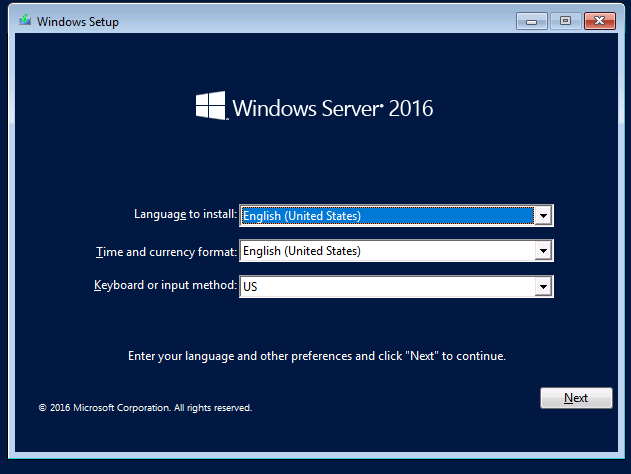
Elegimos el idioma de la instalación y damos clic en siguiente e Instalar ahora.
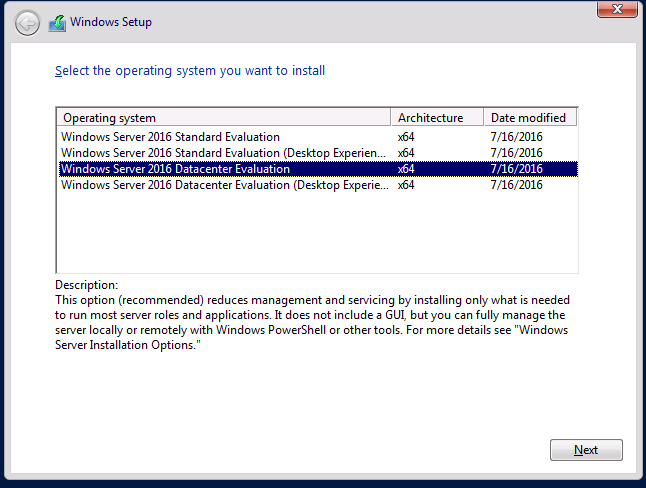
Elegimos Windows Server 2016, ya sea standard o datacenter, omitiendo la experiencia de escritorio. Aceptamos la licencia y luego elegimos el tipo de instalación.
Si tienes archivos en tu servidor, puedes elegir la opción Upgrade, para mantener tu información. Si requieres una instalación limpia, elige Custom.
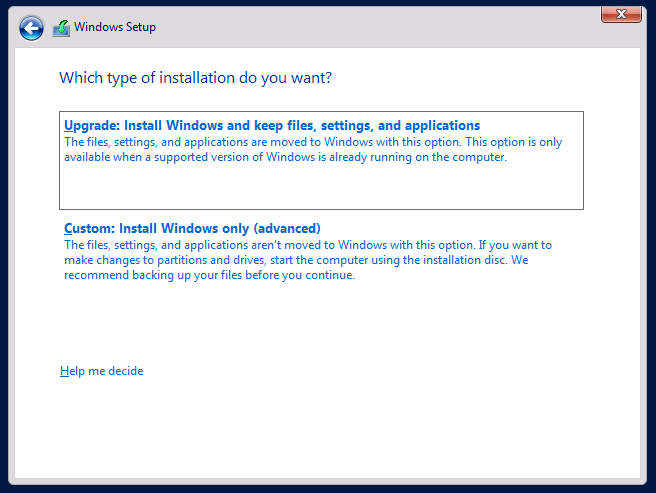
Ahora, elegimos el disco o partición donde queremos instalar. Si el disco es nuevo o tiene información, es necesario formatearlo.
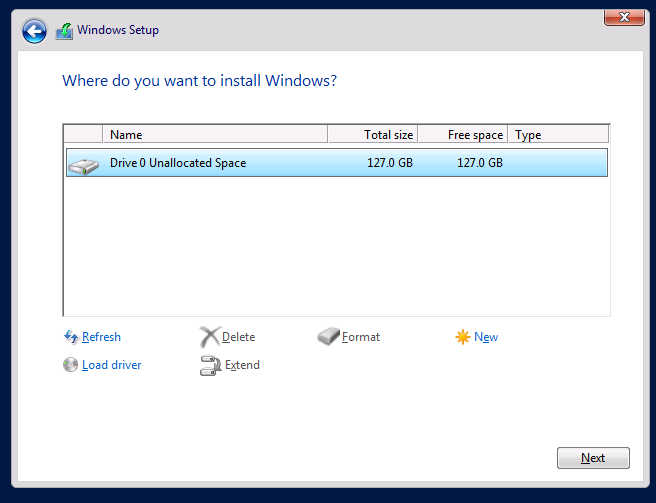
Damos clic en siguiente y esperamos unos minutos en lo que se instala el sistema operativo.
Una vez que termina la instalación, el servidor se reinicia un par de veces y luego se abre la consola de comandos.
Una de las principales características de Windows Server 2016, es el amplio uso de Power Shell, por lo que la consola se basa en este sistema con nuevos CMDlets.
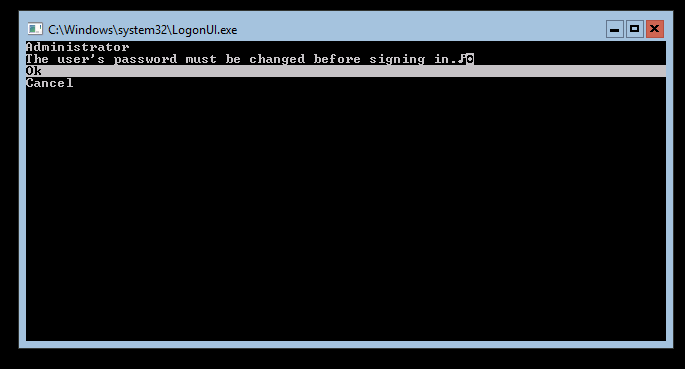
Al iniciar, es necesario elegir un nombre de usuario y contraseña.
Hasta este punto, Windows Server 2016 Core ya está instalado y listo para utilizarse con la consola de comandos.
Vamos a utilizar PowerShell para configurar algunas opciones básicas. En la consola escribimos PowerShell y presionamos enter.
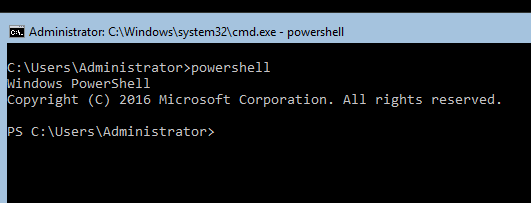
Para ver el hostname, escribimos $env:computername y presionamos enter.
Con el comando Get-NetIPAddress | FT IPAddress podemos ver nuestra dirección IP
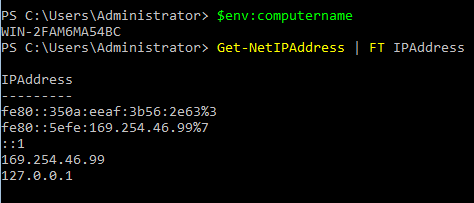
La dirección IPv4 que aparece es una dirección DHCP que se recibió del servicio DHCP que se ejecuta en el servidor. Se puede utilizar esta dirección o dependiendo de los requerimientos de la empresa, se cambia por una IP estática para los servidores que albergan roles.
Para cambiar la configuración de IP entramos a la Configuración del Servidor, escribiendo sconfig.cmd

Para cambiar las configuraciones de la red, escribimos 8 y presionamos enter.
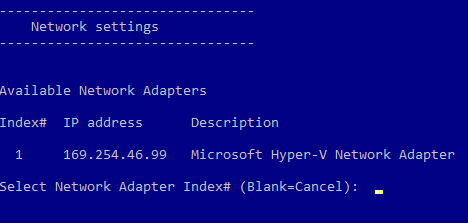
Nos aparece la dirección IP que utilizamos, presionamos el número que tiene en Index#, en este caso, 1.
En el siguiente menú, seleccionamos Set Network Adapter Adress, elegimos DHCP o Static IP Adress y presionamos enter. Aquí puedes ingresar los datos según tus necesidades.
En los siguientes tutoriales veremos más configuraciones básicas en el modo de instalación Core de Windows Server 2016.



